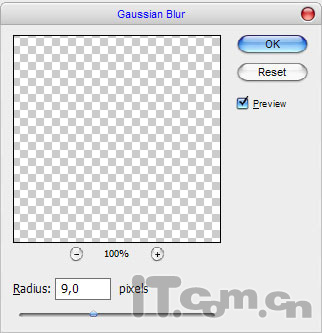Photoshop制作一款倾斜浮雕文字 |
|
9、再创建一个新图层,使用矩形选框工具创建一个更宽的矩形,填充白色,如图所示 。
10、对新建的矩形执行高斯模糊效果,如图所示 。
如图所示 。
11、合并两个矩形图层,按下Ctrl+T进入自由形换状态,调整矩形的角度,与文字的倾斜角度一致,如图所示 。
12、复制矩形图层,然后移动到每个字母上面,如图所示 。
13、合并所有矩形图层,然后按着Ctrl键单击文字图层的缩略图载入文字选区,接着按下Ctrl+Shift+I反选,按下Delete键删除,如图所示 。
|
|
技术文章快速查找
|
|
|
相关下载
|
|
|
在线教程导航
|
|
||||||||||||||||||||||||||||||||||||||||||||||||||||||||||||||||||